Jak osadzić pliki Audio SoundCloud w WordPress
Krok #1. Zainstaluj wtyczkę EmbedPress #
EmbedPress to niezawodna i cenna wtyczka. Za pomocą EmbedPress osadzanie dźwięku w WordPress jest bardzo proste; nie musisz bawić się kodami osadzania. Wszystko, czego potrzebujesz, to adres URL dźwięku, który wybrano do osadzenia w witrynie. Kliknij tutaj, aby znaleźć EmbedPress na WordPress.org.
oto kroki, aby osadzić dowolny dźwięk w witrynie WordPress, za pomocą wtyczki EmbedPress i adresu URL.
Krok #2. Pobierz adres URL pliku audio Soundcloud #
zanim będziesz mógł osadzić dźwięk w WordPress, musisz uzyskać jego adres URL.
- przejdź do strony głównej SoundCloud.
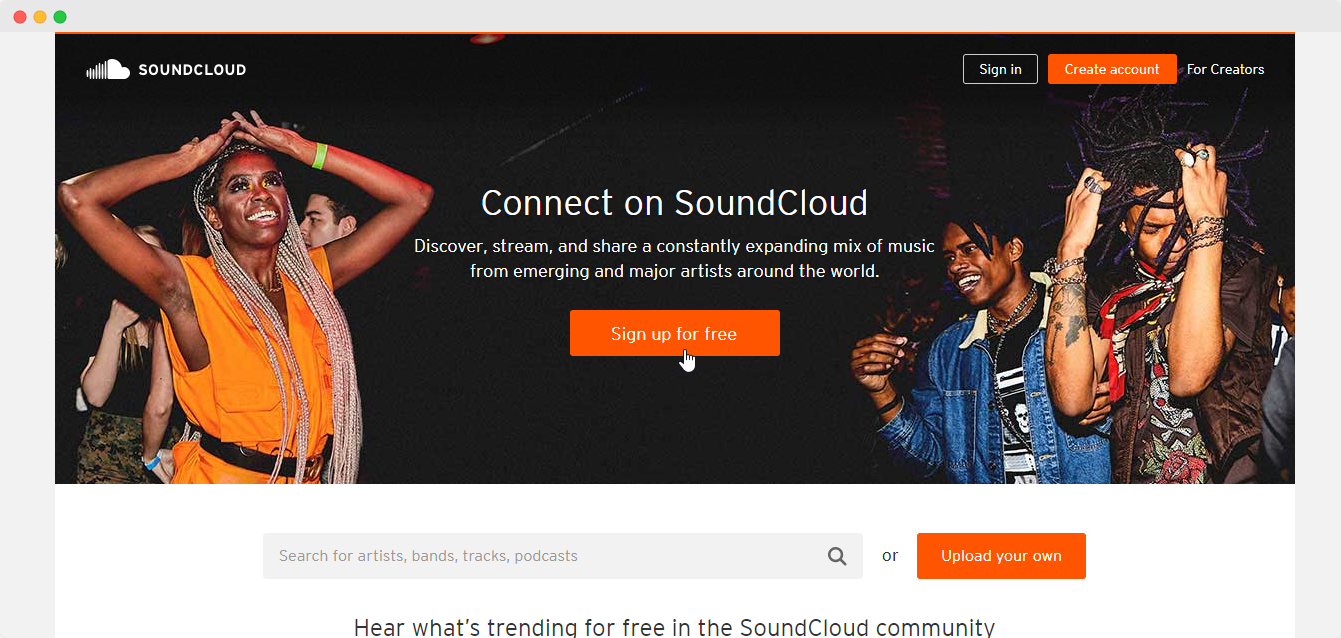
- Użyj swoich danych logowania, aby się zalogować. (opcjonalnie)
- Wybierz dźwięk, który chcesz osadzić w witrynie WordPress z różnych gatunków, takich jak disco, jazz, pop lub z przesłanych dźwięków.
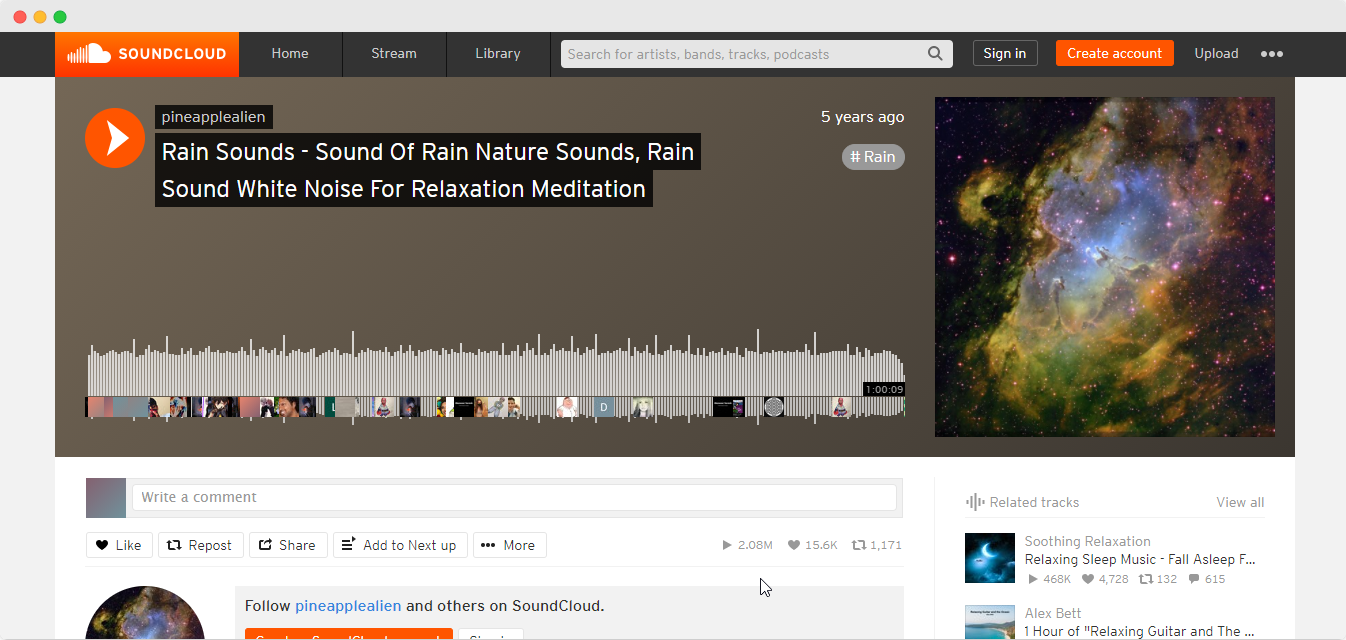
- kliknij opcję „Udostępnij”, pojawi się wyskakujące okno i skopiuj z niego adres URL dźwięku.
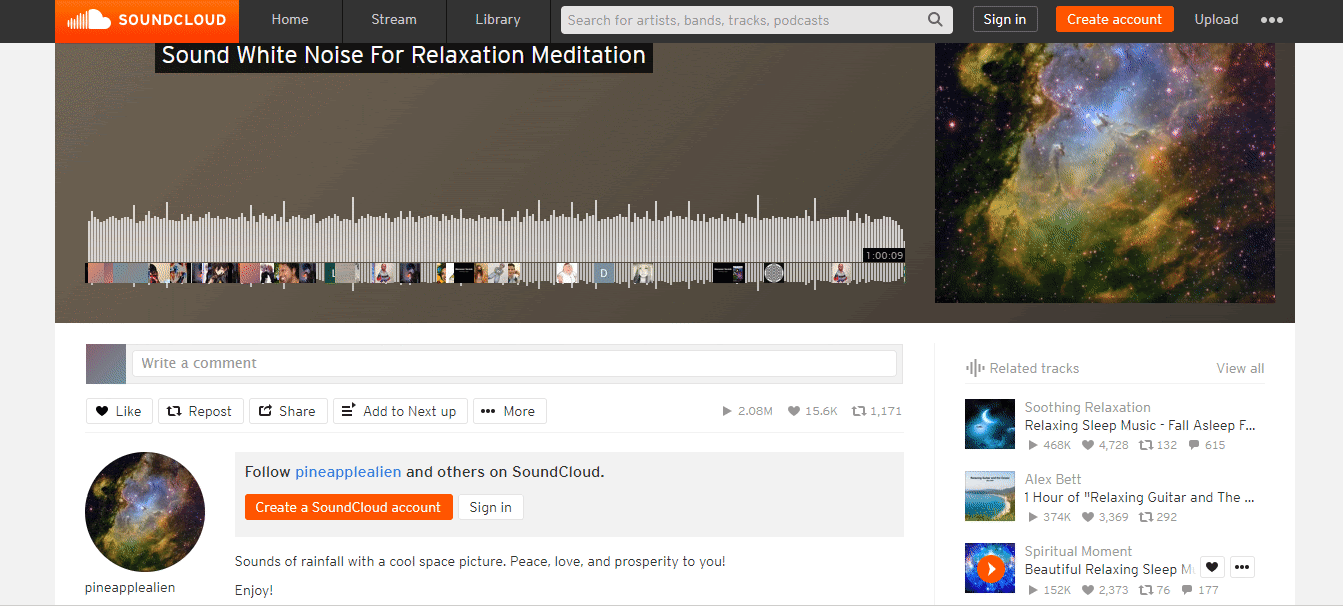
Krok #3. Opublikuj WordPress SoundCloud embed #
teraz masz adres URL, możesz go użyć do osadzenia dźwięku w WordPress.
- przejdź do Pulpitu nawigacyjnego swojej witryny WordPress.
- Edytuj Post lub stronę lub utwórz nową.
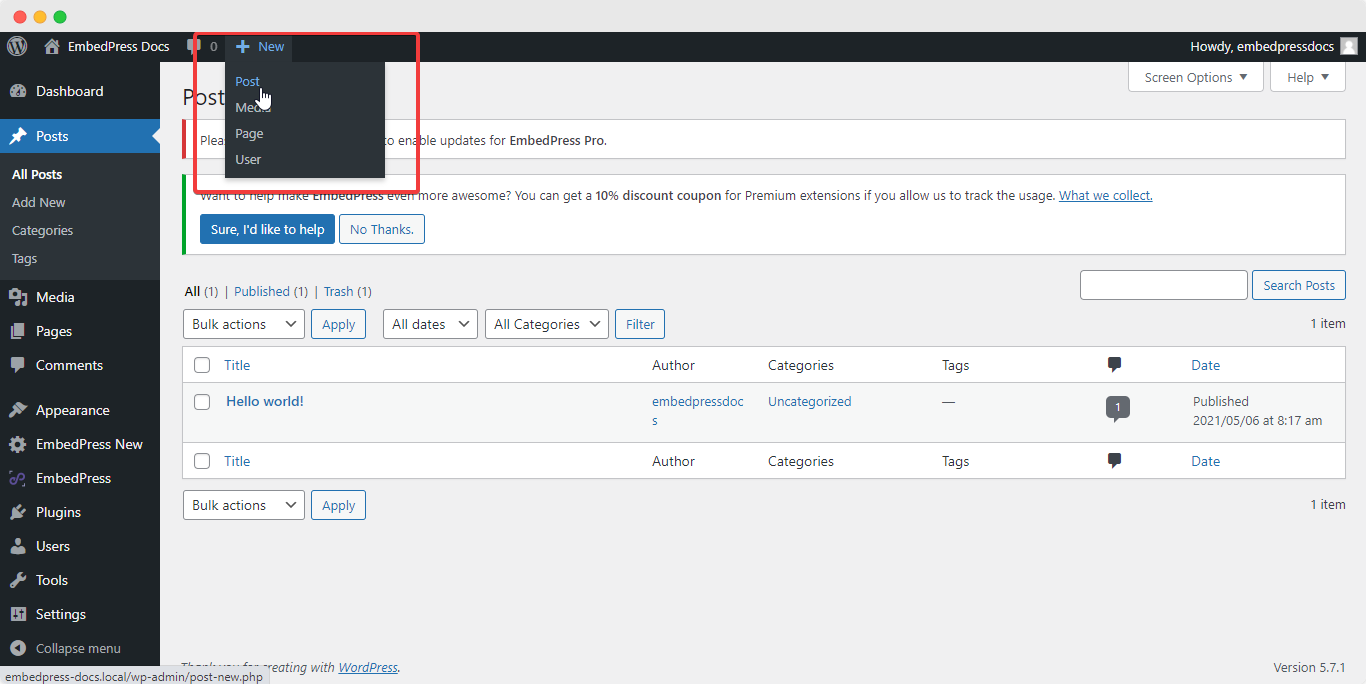
osadzanie za pomocą Edytora Gutenberg: #
- kliknij ikonę ” + „w obszarze treści postu w edytorze Gutenberga i wybierz” EmbedPress. Możesz również wstawić EmbedPress za pomocą przycisku „Dodaj blok” na górze strony.
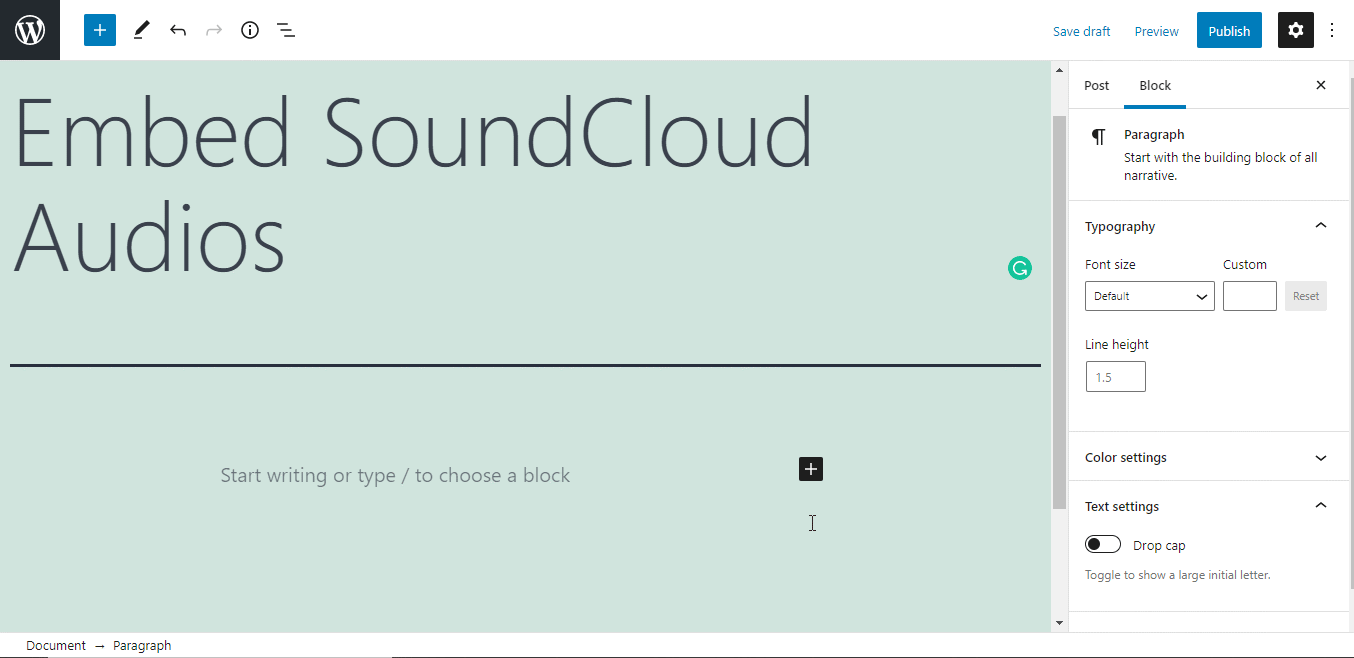
- wprowadź adres URL do bloku.
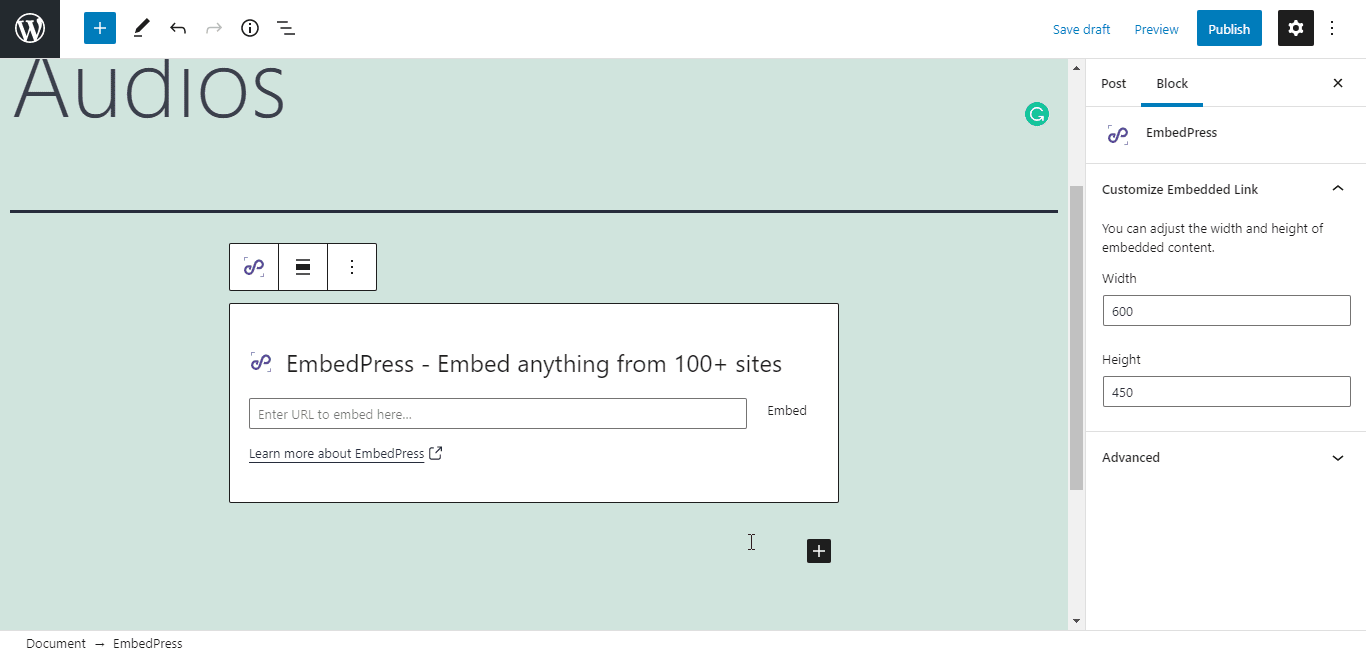
- Twój adres URL zostanie automatycznie przekształcony w osadzenie pliku audio SoundCloud.
- opublikuj swoją zawartość WordPress, a plik audio zostanie osadzony na opublikowanej stronie lub poście, aby użytkownicy mogli go zobaczyć.
podczas edycji treści WordPress możesz również edytować osadzanie, dzięki EmbedPress.
aby edytować osadzenie, wykonaj poniższe czynności:
- Kliknij blok EmbedPress w edytorze.
- moduł dostosowania bloków pojawi się na panelu bocznym edytora.
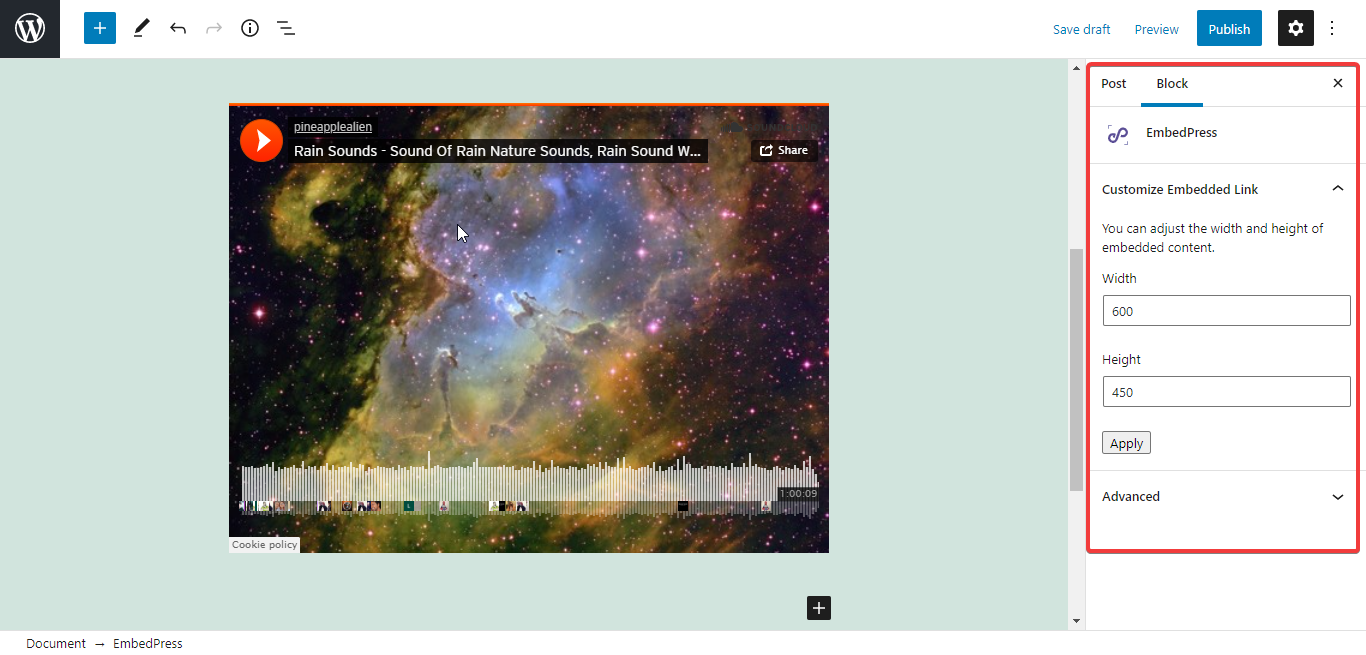
możesz zmienić wymiary osadzonego pliku audio i zmodyfikować go tak, jak potrzebujesz z absolutną łatwością.
Osadzanie Za Pomocą Edytora Elementora: #
możesz osadzić dźwięk SoundCloud za pomocą EmbedPress w edytorze Elementora.
- przeciągnij & upuść widżet „EmbedPress” do edytora elementów.
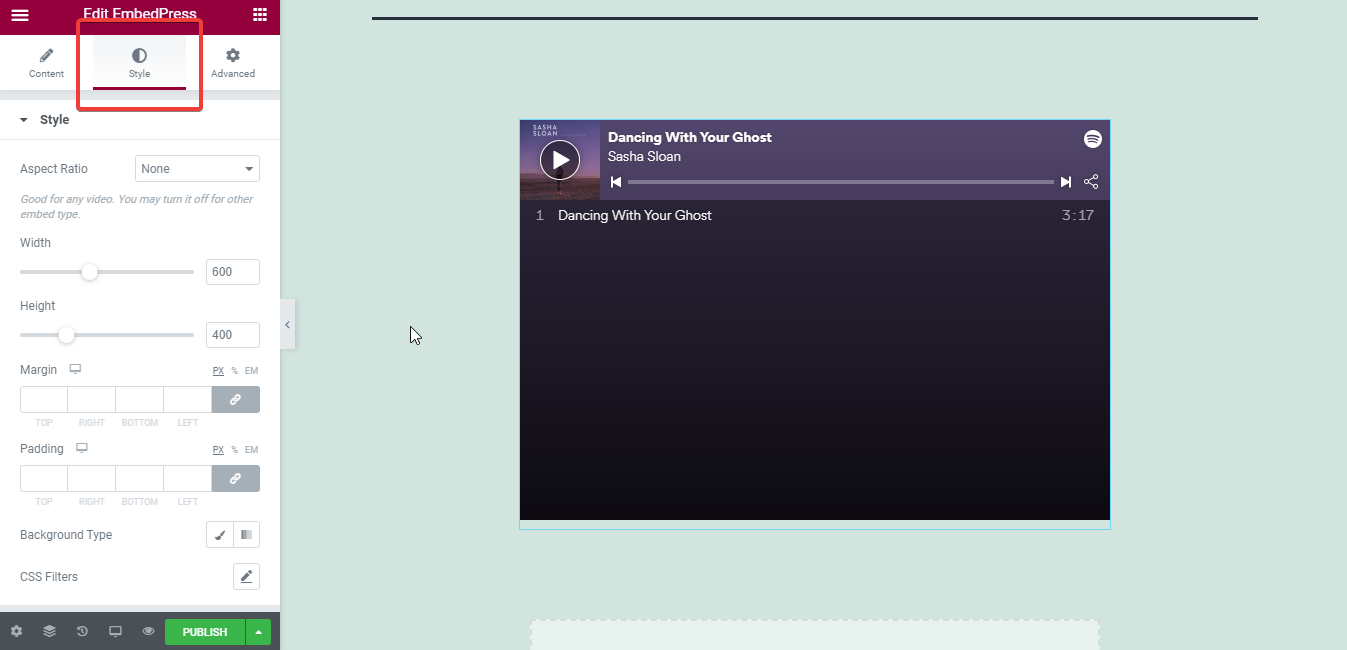
- Wklej adres URL do „Ustawienia zawartości” widżetu z panelu bocznego Elementora.
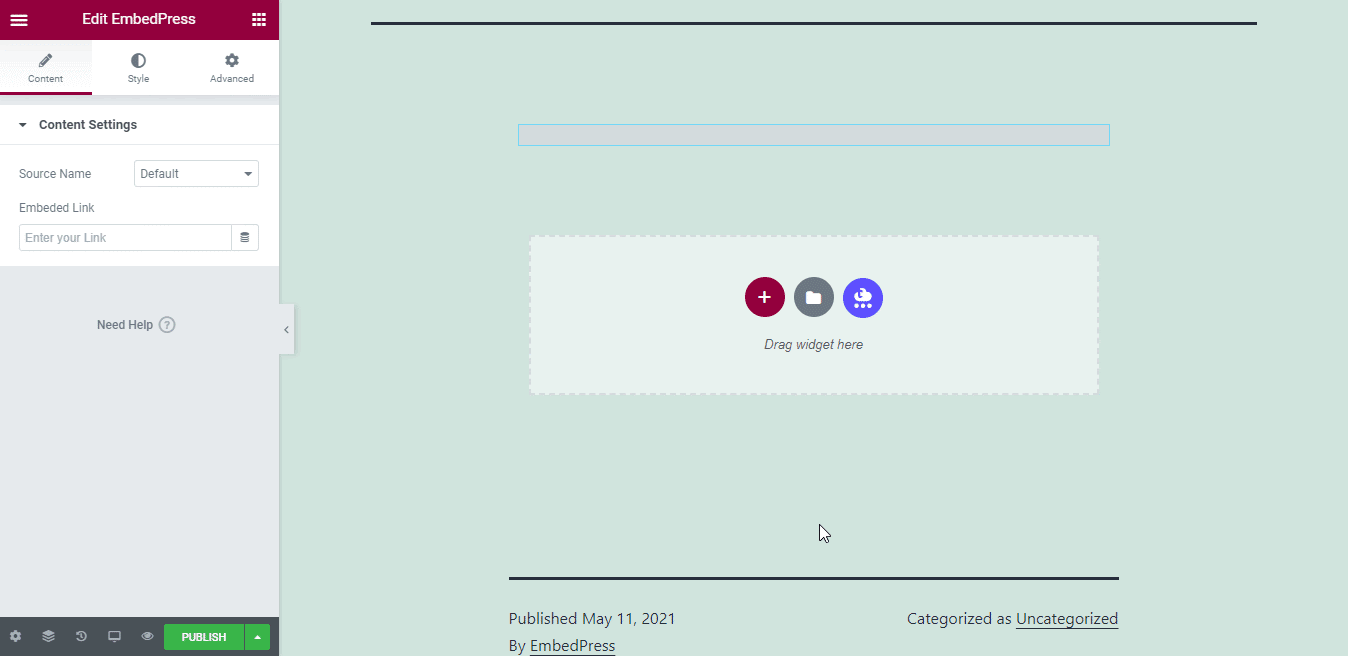
możesz edytować osadzony plik audio w edytorze Elementor w kilku prostych krokach.
- przejdź do zakładki „Styl” na panelu bocznym elementu.
- w razie potrzeby zmień wymiary, proporcje i kolor tła.
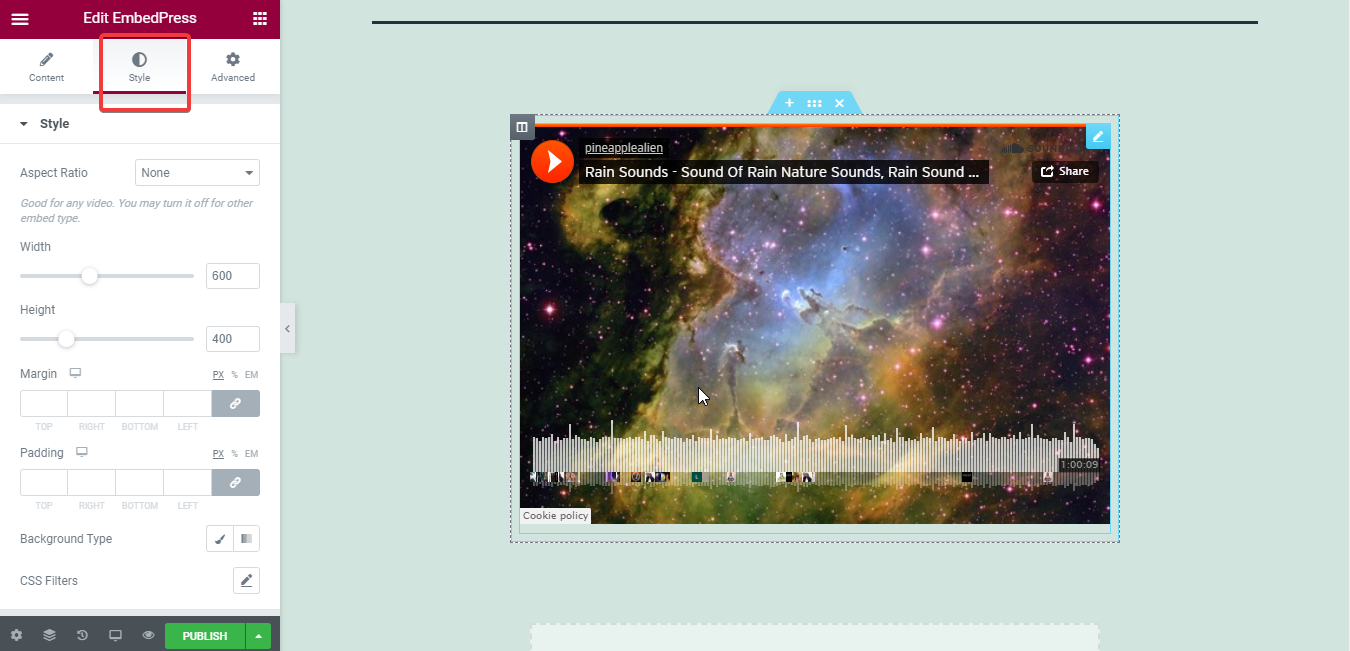
osadzanie za pomocą klasycznego edytora: #
możesz bez wysiłku osadzić dźwięk w klasycznym edytorze za pomocą jednego kliknięcia.
- Wklej adres URL bezpośrednio do „obszaru zawartości” interfejsu edytora. Fioletowe tło z Komunikatem „Ładowanie osadzania …” pojawi się w obszarze zawartości przez kilka sekund.
- adres URL zostanie automatycznie przekonwertowany na osadzenie dźwięku SoundCloud.
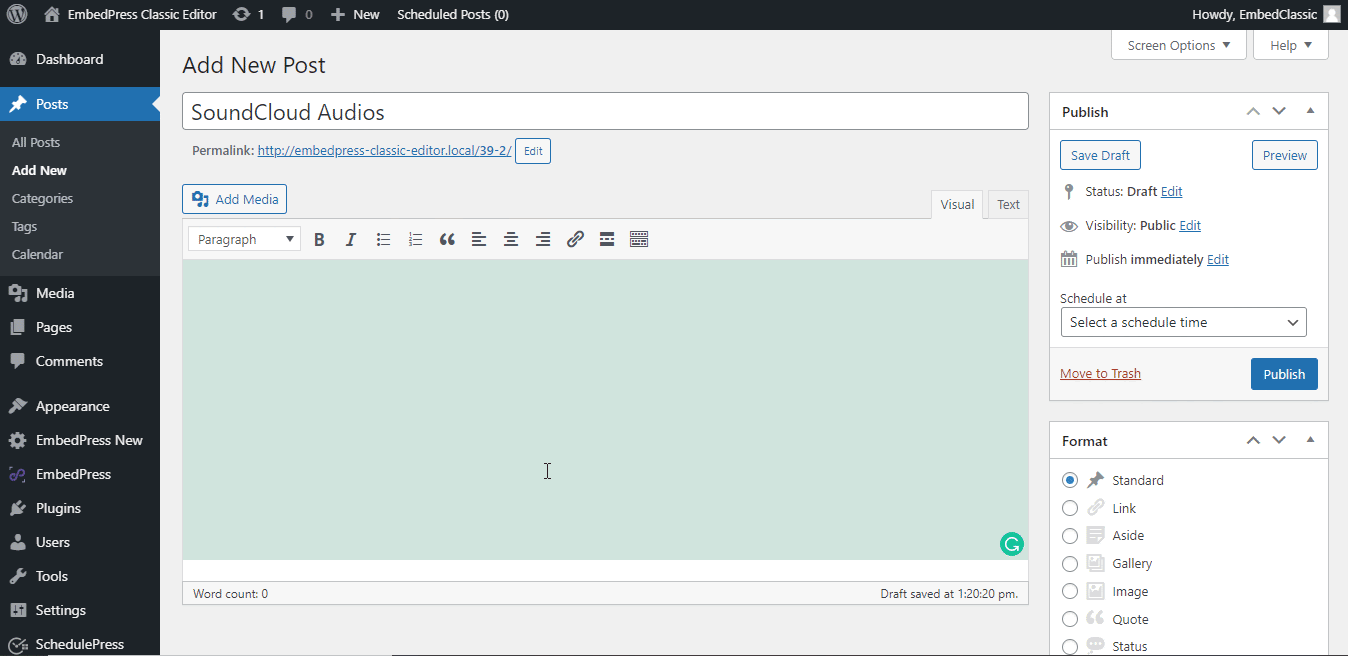
twój WordPress embed będzie w pełni responsywny.
aby osadzić dźwięk SoundCloud w klasycznym edytorze:
- przesuń wskaźnik myszy nad osadzeniem dźwięku SoundCloud, a na górze pojawi się fioletowy przycisk.
- kliknij ikonę ołówka, a pojawi się wyskakujące okno z większą liczbą opcji.
- możesz zmodyfikować adres URL osadzenia Soundcloud, a także zmienić szerokość i wysokość osadzenia.
więcej opcji osadzania pliku Audio WordPress#
- jak osadzić pliki audio Spotify w WordPress
- osadzić pliki audio ReverbNation w WordPress
- jak osadzić pliki audio Shoudio w WordPress
- jak osadzić pliki audio HuffDuffer w WordPress
w ten sposób EmbedPress może pomóc osadzić pliki audio SoundCloud w preferowanym edytorze WordPress Gutenberg, Classic lub Elementor edytor za pomocą kilku kliknięć.
jeśli masz problemy i potrzebujesz dalszej pomocy, skontaktuj się z naszym działem obsługi klienta lub dołącz do naszej społeczności na Facebooku, aby skontaktować się z ekspertami WordPress i twórcami treści takimi jak ty.




